Others
Porda AI App Download for Windows and Other Devices (পর্দা AI)
Porda AI App Download (পর্দা এআই এপস ডাউনলোড)। পর্দা AI অ্যাপ ডাউনলোড করার যাবতীয় তথ্য সহ বিস্তারিত দেওয়া হল। তাই পোস্টটি সম্পূর্ণ পড়ুন।

Contents
ফিচার | Porda App
- অ্যাপ্লিকেশনটি নারী বা পুরুষ এবং অশ্লীলতা ও নগ্নতা ডিটেক্ট করে রিয়াল-টাইম সরাসরি স্ক্রিনের উপরেই তার আংশিক এবং সম্পূর্ণ অংশ ঢেকে দিবে।
- শুধু মুসলিম না, নিজ সুবিধামত কাস্টম মডেল ব্যবহার করা করে যে কেউ উপকৃত হতে পারে, কেননা কেউই অশ্লীলতা/নগ্নতা পছন্দ করে না।
- GPU ছাড়াই সাধারণ CPU তেই চলবে।
- ফেসবুক ইউটিউবসহ যেকোনো উইন্ডোতে কাজ করবে। ফাস্ট এবং অ্যাকুরেট।
- ব্লারিং ইফেক্ট ব্যবহার করা যাবে।
- একইসাথে একাধিক বস্তু ঢাকতে পারবে।
- স্ক্রিনের রেজুলেশনের কারণে অনেক সময় ডিটেকশন রেট ভালো নাও আসতে পারে তখন মাউস ড্রাগ করে উইন্ডোর নির্দিষ্ট অংশ সিলেক্ট করে উইন্ডোকে কয়েক ভাগে ভাগ করা যাবে।
- ফুল ডাইনামিক, উইন্ডোর নড়া-চড়া বা ছোট-বড় করাতে অটো অ্যাডজাস্ট করে নিবে।
- মাউসের ক্লিক বা স্ক্রলিং এ কোনো প্রভাব পড়বে না।
- ছবি বা ভিডিওতে, অনলাইন বা অফলাইনে যেকোনো অবস্থায় কাজ করবে।
- স্ট্যাটিক কভার ব্যবহার করে স্ক্রিনের বা নির্দিষ্ট কোনো উইন্ডোর নির্দিষ্ট অংশ (e.g. password, history, logo) ডাইনামিকলি ঢেকে রাখা যাবে যা স্ক্রিন রেকর্ড বা স্ট্রিমিং এর সময় কাজে লাগতে পারে।
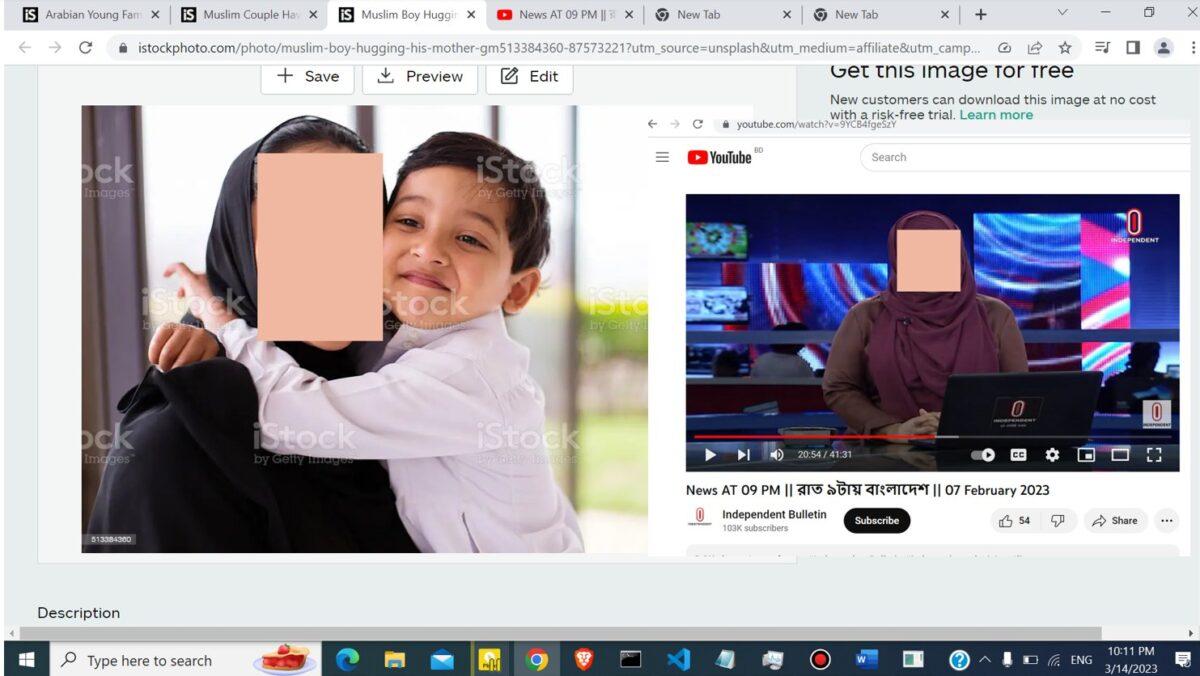
সীমাবদ্ধতা | পর্দা AI অ্যাপ
আমরা বর্তমানে যে টেকনোলজিগুলো ইউজ করি সেগুলো অল্প দিনে হয়নি, অগণিত ফান্ড আর বহু দিন ধরে বহু মানুষ ডেভেলপ করেছে । আর আমি সে সুযোগ পাইনি এবং এটা কেবল শুরু ও এক্সপেরিমেন্টাল, তাই সীমাবদ্ধতা বা বাগ থাকতে পারে এটাই স্বাভাবিক।
- উইন্ডোজ 10 এর নিচে রান হবে না এবং এটা হয়তবা লো-কনফিগারেশন পিসিতে(ল্যাপটপে) পারফর্মেন্স ভালো নাও দিতে পারে।
- ডিটেকশনের ক্ষেত্রে ভুল হতে পারে (50%[email protected])। (অর্থাৎ মহিলার পরিবর্তে পুরুষকে অথবা অন্য বস্তুকে ডিটেক্ট করতে পারে। এবং হয়ত স্ক্রিন রেজুলেশনের কারণে অনেক কাঙ্খীত বস্তুকে ডিটেক্ট নাও করতে পারে।) অন্যান্য ইরর বা বাগ থাকতে পারে। এসব সমস্যা সম্পূর্ণ সমাধান যোগ্য।
পরবর্তীতে,
সমস্যাগুলো সমাধান করা হবে এবং প্রয়োজনীয় সব ফিচার যোগ করা হবে। আরো ফাস্ট করা হবে এবং অ্যাকুরেসি (50%[email protected] থেকে) 90-95% করা হবে। ভিডিও তৈরির জন্য অটো এডিটিং টুল থাকবে। ইনশাআল্লাহ।
যেহেতু এ কনসেপ্টের প্রজেক্ট আগে কেউ করেনি তাই অনেক চ্যালেঞ্জিং ছিল সেইসাথে অন্যদের জন্য ব্যবহার উপযোগী করে তোলা আরো কঠিন শুধুমাত্র আল্লাহর সাহায্যে এতটুকু সম্ভব হয়েছে। কোনো কাজ শুরু হলে শেষ হবে ইনশাআল্লাহ।
এটা এক্সপেরিমেন্টাল যাদের কম্পিউটার আছে টেস্ট করতে পারেন। হয়ত আরো ভালো করা যেতো, কিন্তু আমার একার পক্ষে এতটুকুই সম্ভব ছিল, এর থেকে ভালো করে বানাতে আমার শক্তিশালী হার্ডওয়্যার ও কিছু ভলান্টিয়ার প্রয়োজন। যেহেতু এটা ব্যবসাহীক কিছু না তাই অভিযোগের চেয়ে আমি আপনাদের সাপোর্ট কামনা করছি।
System Requirements for Porda AI App
- উইন্ডোজ 10 এর নিচে রান হবে না। ল্যাপটপের থেকে ডেক্সটপে পারফর্মেন্স ভালো পাওয়া যাবে।
- এটা হয়তবা লো-কনফিগারেশন পিসি(ল্যাপটপে) পারফর্মেন্স ভালো নাও দিতে পারে। তবে এটা কোনো সমস্যা না আপডেটের সাথে সাথে এ সমস্যা দূর হবে। ডেক্সটপের ক্ষেত্রে মিনিমাম Pentium Duel Core G2020 Processor এ টেস্ট করা হয়েছে আর ল্যাপটপের ক্ষেত্রে i5 4gb/8gb ram or equivalent.
- ডিটেকশনের ক্ষেত্রে ভুল হতে পারে (50% [email protected]) । (অর্থাৎ (বিশেষ করে ছোট বস্তুর ক্ষেত্রে) মহিলার পরিবর্তে পুরুষকে অথবা অন্য বস্তুকে ডিটেক্ট করতে পারে । এবং হয়ত স্ক্রিন রেজুলেশনের কারণে অনেক কাঙ্খীত বস্তুকে ডিটেক্ট নাও করতে পারে।) এ সমস্যা সম্পূর্ণ সমাধান যোগ্য।
- অন্যান্য ইরর বা বাগ থাকতে পারে। যা পরবর্তী আপডেটে ঠিক করা হবে। ইনশাআল্লাহ
Download Link of Porda AI App
Porda v1 (Experimental) Windows app (Free and will be Open-sourced)
অন্যান্য লিংকঃ
সফটওয়ার ব্যবহারবিধি
- ডাউনলোড করার পর ইন্সটল করার ঝামেলা নেই, সি ড্রাইভ থেকে অন্য ড্রাইভে নিন এরপর জাস্ট ক্লিক করে ওপেন করবেন। বারবার ওপেন করতে চাইলে অ্যাপলিকেশনটি মাউস দিয়ে ড্রাগ করে আপনার টাস্কবারে রেখে দিবেন।
- প্রথমবার ব্রাউজার বা ইউন্ডোজ সিকিউরিটি অ্যালার্ট দেখাতে পারে তখন রান এনিওয়ে দিবেন।
- ক্লিক করে অ্যাপলিকেশনটি রান করুন , ওপেন হলে একটা সেটিংস উইন্ডো আসবে এরপর ওকে বাটনে ক্লিক দিলেই কাজ শেষ। এতে যদি কাজ না হয় তাহলে অ্যাপলিকেশনটি ক্লোজ করুন পুনঃরায় রান করুন এবার সেটিংস ইউন্ডোতে Hardware Accelerated Window তে টিক দিয়ে ওকে দিন। ক্লোজ করতে টাস্ক বারে আইকনের উপর রাইট ক্লিক করুন এরপর Close Window তে ক্লিক করুন।
- অন্যান্য সেটিংসগুলিঃ
- Hardware Accelerated Window: এটাতে ঠিক দেওয়া না থাকলে কিছু কিছু ক্ষেত্রে কাজ করবে না। যেমনঃ আপনি যদি ব্রাউজারে ব্যবহার করতে চান তাহলে কাজ করবে না ,এজন্য ব্রাউজারের hardware acceleration বন্ধ করা লাগবে। বন্ধ করতে ব্রাউজারের সেটিংস এ গিয়ে সার্স বক্সে লিখুন hardware এরপর দেখবেন use hardware when available নামে একটা অপশন, অপশনটিতে ক্লিক করে অপশনটি ডিসঅ্যাবেল করুন এবং রি-লঞ্চ করুন। এবার কাজ করবে। তবে আপনি যদি ব্রাউজারের Hardware Acceleration বন্ধ করতে না চান অথবা কোনো ক্ষেত্রে যদি Hardware acceleration বন্ধ করার সুবিধা না থাকে তাহলে পর্দা অ্যাপলিকেশন এর সেটিংস এ Hardware Accelerated Window এ ঠিক মার্ক দিতে হবে তাহলে কাজ করবে। তাছাড়া ব্রাউজারের hardware acceleration বন্ধ না করলে এই ভার্সনে (porda v1) Custome region অপশনটি কাজ করবে না।
- Accuracy Threshold: এটা যত বাড়াবেন তত সঠিকভাবে বস্তু ডিটেক্ট করবে তবে বেশি বাড়ালে কিন্তু অনেক বস্তু ডিটেক্টই করবে না। বাড়িয়ে কমিয়ে টেস্ট করতে পারেন। ০.২৫-০.৩ এর মধ্য রাখতে পারেন।
- Time Delay: এটা যত বাড়াবেন তত আপনার PC এর উপর প্রেসার কমবে তবে ডিটেকশন স্লো করবে। যত কমাবেন তত ফাস্ট কাজ করবে তবে পিসির উপর চাপ বাড়বে। বাড়িয়ে কমিয়ে টেস্ট করতে পারেন। প্রয়োজন অনুযায়ী ২০-১০০ms দিতে পারেন।
- ডিটেকশন আপনার ওয়ার্কিং উইন্ডোতে কাজ করবে অর্থাৎ যে উইন্ডোতে আপনি কাজ করবেন মানে আপনার মাউসের ক্লিক পড়বে সে উইন্ডোতেই অবজেক্ট ডিটেক্ট হবে। তবে আপনি যদি চান নির্দিষ্ট কোনো উইন্ডোতে কাজ করাতে তাহলে সেটিং উইন্ডো আসলে Specific Window তে ঠিক মার্ক দিন এরপর ওকে দিলে আপনার স্ক্রিনে একটা সাদা সেডো আসবে তখন যে উইন্ডোতে কাজ করাতে চাচ্ছেন সে উইন্ডোর উপর যেকোনো জায়গায় মাউস ড্রাগ করে ছেড়ে দিন।
- All Human: এইটাতে টিক মার্ক দিলে পুরুষ মহিলা সব ডিটেক্ট করবে।
- Male Detection: এইটাতে টিক মার্ক দিলে শুধু পুরুষ ডিটেক্ট করবে।
- কালো, সাদা বা ব্লার করে ঢাকা যাবে তবে ব্লার করলে প্রসেসিং পাওয়ার বেশি লাগবে এবং স্লো কাজ করবে। ব্লার ইউস না করাই ভালো।
- Custome Region: এ টিক মার্ক না করলে পুরো উইন্ডো জুড়ে ডিটেক্ট করবে। অনেক সময় পারফর্মেন্স ভালো পেতে উইন্ডো এর নির্দিষ্ট অংশ সিলেক্ট করা যাবে যেমন ফেসবুকের ক্ষেত্রে শুধু উইন্ডো এর মাঝের অংশ ডিটেকশনের প্রয়োজন হয়। Left Half দিলে উইন্ডো এর বাম অর্ধেকে কাজ করবে Right Half এ ডান অর্ধেক। Custom Region এ টিক দিয়ে ওকে দিলে স্ক্রিনে একটা সাদা স্যাডো আসবে এরপর মাউস দিয়ে ড্রাগ করে উইন্ডোর যেকোনো অংশ সিলেক্ট করা যাবে। প্রয়োজনে একাধিক অ্যাপলিকেশন ওপেন করে এরকম একাধিক জায়গা সিলেক্ট করা যাবে। (ব্রাউজারের ক্ষেত্রে যদি hardware acceleration বন্ধ না করলে এই ফিচারটা কাজ করবে না)
- স্ক্রিন রেকর্ড বা স্ট্রিমিং এর সময় যদি আপনি স্ক্রিনের বা কোনো উইন্ডোর নির্দিষ্ট কোনো কিছু ঢেকে রাখতে চান তাহলে। Static Cover এবং Specific Window তে টিক দিন এরপর ওকে দিন তারপর মাউস দিয়ে ড্রাগ করে দেখিয়ে দিন যে আপনি কোথায় কোন অংশ ঢেকে রাখতে চাচ্ছেন।
- এটা এক্সপেরিমেন্টাল পরবর্তীতে হয়ত এগুলো থাকবে না। কোনো কিছু বুঝতে সমস্যা হলে কন্টাক্ট করুন ডেভেলপার এর সাথে।
রেফারেন্স: Github, Itholy.xyz, Abdullah Ibn Facebook Page.

সকল পিডিএফ/ফাইল বিডিনিয়োগ বিভিন্ন ফেসবুক গ্রুপ ও ওয়েবসাইট থেকে সংগ্রহ করে থাকে। আমাদের প্রকাশিত কোনো ফাইলের প্রতি অভিযোগ/পরামর্শ থাকলে আমাদেরকে জানাতে পারেন। আমরা যথাযথ ব্যবস্থা নিবো। আমাদের সাথে যোগাযোগ করুন।

